word2003交叉引用功能用于图注的步骤
对于我们的文档,当文档中既有图片又有文字时,且我们的文字中想要引用我们的图片时,我们该怎么办呢。比如有句话“请参考图 1”。我们常常直接写进去,但是当我们单击图1时,我们我发自动跳到我们的图片。其实word中可以将图片和图注建立某种链接,当我们点击字体时,会直接跳到图1了。
1、打开我们的word文档。如何在“请参考”后加入“图1”
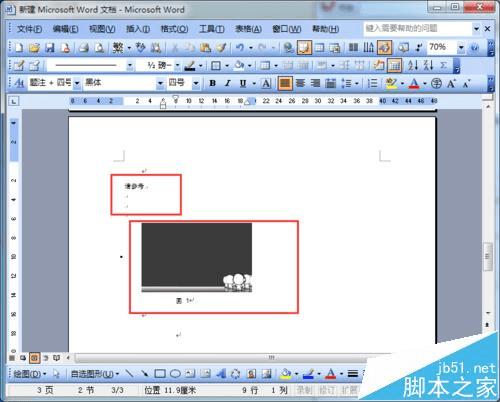
2、选中图片,点击“插入”
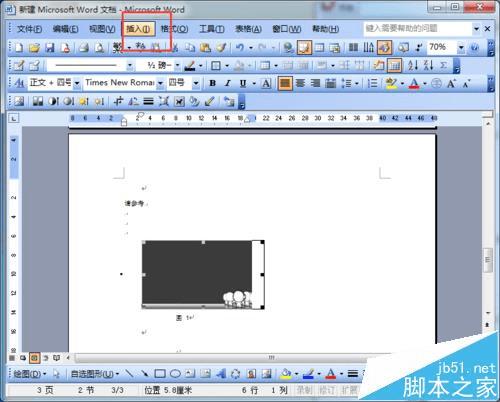
3、然后在新出来的文档中选中“引用”,“交叉引用”
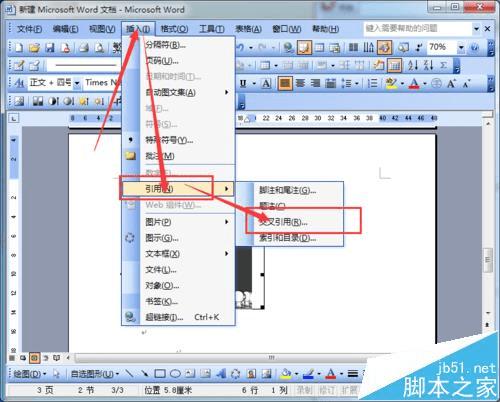
4、如下图,出现了下列界面。
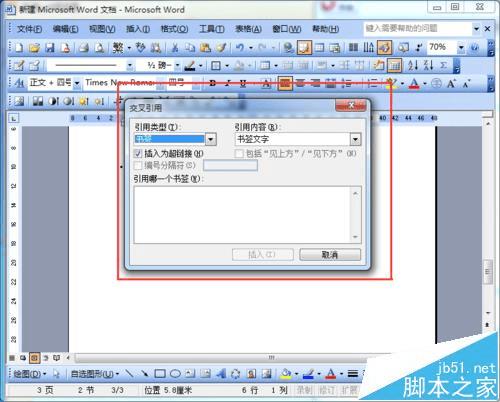
5、在引用类型中选中“图”。如下图。
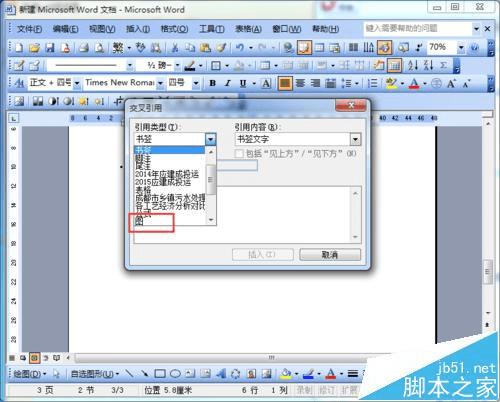
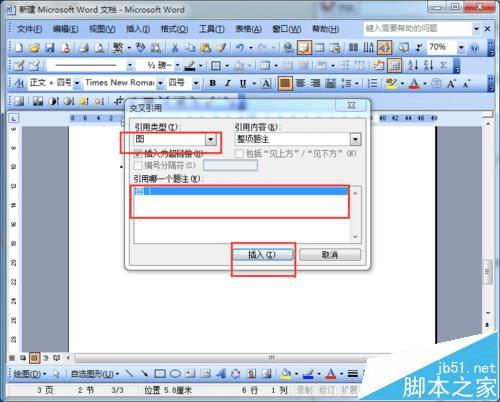
6、将光标移动到要插入的地方,单击“插入”。然后关闭。
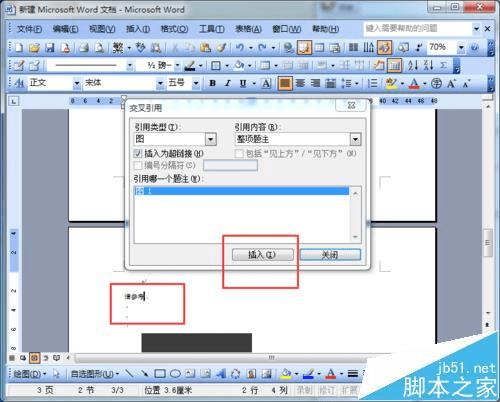
7、看到了吧。当选中“图1”时,它们一起变成灰色。如图,这样就是添加成功了。
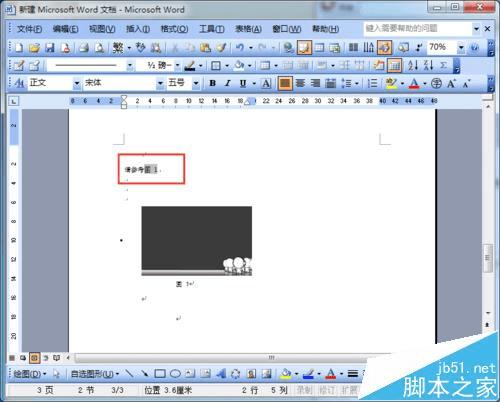
本文地址:http://www.45fan.com/dnjc/75938.html
